So konvertieren Sie SVG in PNG [Detaillierte Anweisungen]
Einige Benutzer haben Probleme bei der Verwendung von SVG-Bildern. Im Gegensatz zu normalen Bildern liegt dies daran, dass sich einige Fotos nach oben bewegen oder in verschiedenen Farben verblassen können. Außerdem sind SVG-Bilder vektorbasiert und eignen sich nicht für Bilder mit feinen Details, was für Benutzer eine schlechte Nachricht ist. Mit pixelbasierten Bildern wie PNG können Sie mehr Farben und Details anzeigen. Wenn Sie das Format Ihres Bildes von SVG in PNG ändern möchten, können Sie sich auf diesen Beitrag verlassen. Wir zeigen Ihnen die ultimativen Möglichkeiten, wie Sie versuchen können, zu konvertieren SVG zu PNG Format.
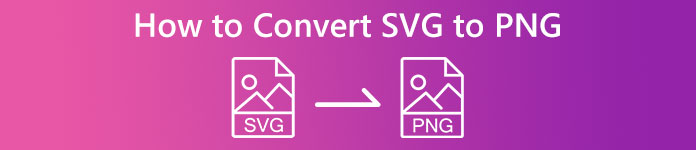
Teil 1. Vollständige Details zu SVG und PNG
| Datei Format | SVG | PNG |
| Dateinamenerweiterung | .svg | .png |
| Entwickelt von | World Wide Web Konsortium | PNG-Entwicklungsgruppe |
| Vollständiger Name | Skalierbare Vektorgrafik | Portable Netzwerkgrafik |
| Beschreibung | Skalierbare Vektorgrafiken, SVG, ist ein auflösungsunabhängiges Standardformat. Als Grundlage dient die Extensible Markup Language (XML). Es werden Vektorgrafiken verwendet, und es sind einige Animationen verfügbar. Wie der Name schon sagt, ist die Skalierbarkeit der wichtigste Vorteil bei der Verwendung einer SVG-Datei. Außerdem ist SVG insofern einzigartig, als es kein Bildformat ist. Sie können SVG-Dateien in fast allen Browsern wie Firefox, Google, Edge und mehr öffnen. | Eine Portable Network Graphics PNG-Datei ist heutzutage eines der beliebtesten Formate. Das Komprimierungsverfahren ist verlustfrei. Darüber hinaus wird es häufig als Ersatz für das GIF-Bildformat angesehen. Aber es hat noch nicht die Akzeptanz erreicht, die GIF- oder PNG-Formate haben. Sie können PNG auch verwenden, wenn ein Bild durchscheinende Bereiche hat. Das Erstellen von Grafiken, das Erstellen einer Website oder das Produzieren von Fotos können alle Spaß machen. |
Teil 2. So konvertieren Sie SVG online in PNG
Konvertieren Sie SVG in PNG mit FVC Free Image Converter
Das Konvertieren von SVG in PNG ist einfach, wenn Sie einen geeigneten Bildkonverter verwenden. In diesem Fall ist die beste Methode zum Konvertieren von Dateien die Verwendung von FVC Free Image Converter. Mit diesem Online-Bildkonverter können Sie Ihre SVG-Datei sofort in PNG konvertieren. Neben SVG unterstützt es verschiedene Eingabeformate wie JPG, TIFF, ICO, BMP und mehr. Auf diese Weise können Sie problemlos beliebige Bilder in diesen Konverter hochladen. Darüber hinaus können Sie dies tun, wenn Sie mehrere Dateien auf einmal konvertieren möchten. Das liegt daran, dass FVC Free Image Converter einen Batch-Konvertierungsprozess anbietet. Es hilft Ihnen, mehr zu konvertieren und mehr Zeit zu sparen. Abgesehen davon hat es eine schnelle Konvertierungsgeschwindigkeit, bei der Sie Ihre Dateien in nur wenigen Sekunden konvertieren können. Darüber hinaus können Sie auf diesen Bildkonverter in allen Browsern zugreifen. Es umfasst Google, Mozilla, Edge, Explorer und mehr. Außerdem sind Ihre Daten in diesem Tool sicher. Nach dem Speichern Ihrer konvertierten Bilder löscht das Tool Ihre Daten automatisch. Außerdem erscheinen keine störenden Anzeigen auf Ihrem Bildschirm. Sie werden sich also während des Konvertierungsprozesses nicht ärgern. Verwenden Sie die folgenden einfachen Schritte, um SVG mit FVC Free Image Converter in PNG umzuwandeln.
Schritt 1: Öffnen Sie Ihren Browser und besuchen Sie die FVC Free Image Converter Webseite. Wählen Sie Ihr gewünschtes Ausgabeformat aus den Formatoptionen aus, bei dem es sich um PNG handelt.
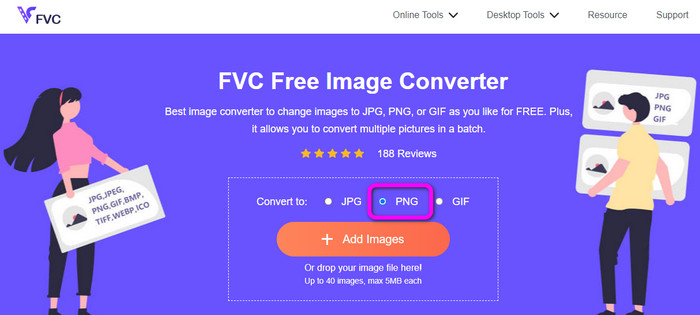
Schritt 2: Drücke den Dateien hinzufügen Schaltfläche, um die zu konvertierende SVG-Bilddatei hochzuladen. Sie können Ihre Bilddatei auch direkt in die Box ziehen. Beachten Sie, dass Sie bis zu 40 Bilder hinzufügen können, wenn Sie mehrere Bilddateien gleichzeitig konvertieren möchten. Beim Hochladen des Bildes werden diese auch automatisch konvertiert.
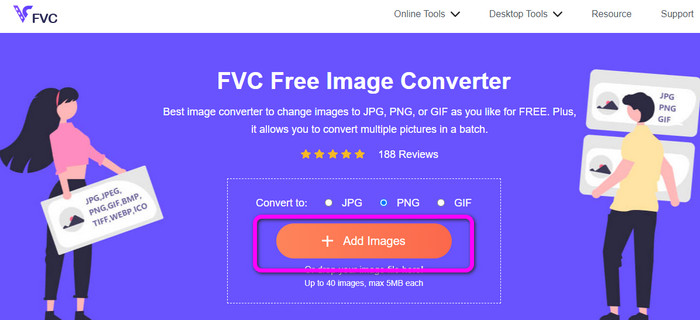
Schritt 3: Speichern Sie nach dem Konvertierungsvorgang Ihr konvertiertes Bild, indem Sie auf klicken Herunterladen Taste. Navigieren Sie dann zu Ihrem Download-Ordner und öffnen Sie Ihr konvertiertes Bild.

Konvertieren Sie SVG mit Aconvert in PNG
Nutzung Konvertieren ist eine weitere Methode zum Konvertieren von SVG in PNG. Dieses Online-Tool hat einen einfachen Prozess zum Konvertieren von Dateien. Es hat auch eine benutzerfreundliche Oberfläche, die es einfach zu verstehen macht. So können erfahrene und nicht professionelle Benutzer diesen Konverter bedienen. Mit diesem Bildkonverter können Sie Ihre Bildqualität ändern. Sie dürfen auch die Größe des Bildes ändern. Darüber hinaus bietet dieses Tool einen Batch-Konvertierungsprozess. Sie können also mehrere Bildformate gleichzeitig konvertieren. Darüber hinaus ist Aconvert auf allen Online-Plattformen zugänglich. Es umfasst Google, Edge, Explorer und mehr. Aconvert hat auch mehr Funktionen zu bieten. Sie können Videos, Audio, Dokumente, E-Books und mehr konvertieren. Wenn Sie dieses Online-Tool verwenden, können Sie jedoch damit rechnen, dass der Konvertierungsprozess zu langsam ist. Es dauert einige Minuten, bis die gewünschten Ergebnisse erzielt werden. Sie können nur Dateien mit einer maximalen Größe von 200 MB hochladen. Sehen Sie sich die folgenden Methoden an, um zu erfahren, wie Sie SVG mit Aconvert in PNG konvertieren.
Schritt 1: Gehen Sie zu Ihrem Browser und besuchen Sie die offizielle Website von Konvertieren. Klicken Sie dann auf Wähle Dateien Schaltfläche, um die zu konvertierende SVG-Bilddatei hinzuzufügen.
Schritt 2: Navigieren Sie zu Zielformat Möglichkeit. Nachdem Sie darauf geklickt haben, wählen Sie das PNG-Format aus. Sie können auch zur Option Bildqualität und Bildgröße ändern gehen, wenn Sie einige Änderungen an Ihrem Bild vornehmen möchten.
Schritt 3: Drücke den Konvertieren Schaltfläche, um mit dem Konvertierungsprozess fortzufahren. Klicken Sie nach dem Konvertierungsvorgang auf die Herunterladen Schaltfläche, um Ihr Bild auf Ihrem Computer zu speichern.
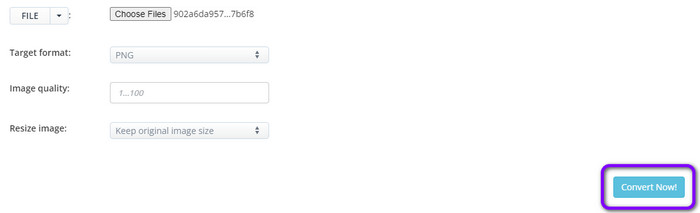
Konvertieren Sie SVG mit CloudConvert in PNG
Besuch Cloudconvert wenn Sie immer noch nach einem erstklassigen Online-Konverter suchen, um SVG in PNG umzuwandeln. Dieser Online-Konverter eignet sich hervorragend zum Konvertieren einer Vielzahl von Dateien. Es umfasst MKV, FLV, AVI, WEBM und WMV. Außerdem können Sie viele Dateien konvertieren, ohne die Videoqualität zu beeinträchtigen. Die kostenlose Edition dieser Software hat jedoch ein tägliches Konvertierungslimit von 25 Dateien. In diesem Fall ist ein Abonnement erforderlich, wenn Sie mehr Dateien konvertieren möchten. Darüber hinaus kann sich der Konvertierungsprozess je nach Geschwindigkeit Ihrer Internetverbindung verzögern. Nicht zuletzt unterstützt Cloudconvert nur acht Ausgabedateitypen, was für Verbraucher schlecht ist. Verwenden Sie die folgenden Methoden, wenn Sie bereit sind, Ihr Video von einer SVG-Datei in das PNG-Format zu konvertieren.
Schritt 1: Besuche den CloudConvert Webseite in Ihrem Browser. Klicken Sie dann auf die Datei aussuchen Taste. Wenn Ihre Computerdatei auf Ihrem Bildschirm angezeigt wird, öffnen Sie das SVG-Format, das Sie konvertieren möchten.
Schritt 2: Gehe zum Konvertieren zu Option, um die Formatoptionen anzuzeigen. Navigieren Sie danach zur Option Bild und wählen Sie das PNG-Dateiformat aus.
Schritt 3: Klicken Sie für den letzten Schritt auf Konvertieren Taste. Klicken Sie nach dem Konvertierungsvorgang auf die Herunterladen Schaltfläche, um Ihr konvertiertes Bild auf Ihrem Computer zu behalten.
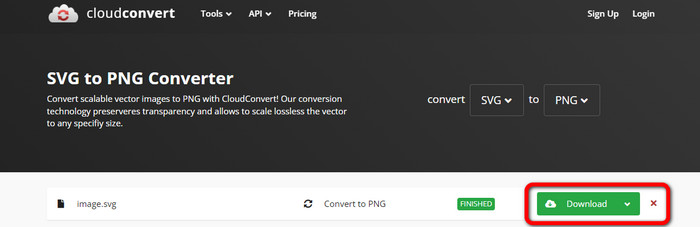
Teil 3. So konvertieren Sie SVG in PNG auf dem Mac
Sie benötigen einen starken Bildkonverter mit modernsten Bearbeitungsfunktionen, um SVG zu konvertieren PNG mit Mac. Ihre beste Option ist BatchPhoto Pro. BatchPhoto Pro erfüllt im Allgemeinen alle Ihre Anforderungen an die Verarbeitung Ihrer Bilddateien, einschließlich gängiger Fotos, RAW-Bilder und anderer branchenüblicher Bildformate. Es ist ein Batch-Fotokonverter, Editor, Größenänderung und Wasserzeichen. Sein Bildkonverter kann mehr als 170 verschiedene Arten von Fotos verarbeiten. Außerdem hat es eine einfache Benutzeroberfläche, die für alle Benutzer ideal ist. Sie können sogar das Endergebnis der Konvertierung in kurzer Zeit erhalten. Wenn Sie jedoch alle Funktionen nutzen möchten, müssen Sie ein Abonnement erwerben, indem Sie es kaufen. Außerdem ist das Programm nur auf dem Mac zugänglich. Wenn Sie ein Windows-Benutzer sind, suchen Sie am besten nach einem anderen Programm zum Konvertieren von Bilddateien.
Schritt 1: Installieren BatchPhoto Pro auf Ihrem Mac. Sie können die kostenlose Version verwenden. Navigieren Sie dann zu Foto hinzufügen um die SVG-Bilddatei einzufügen.
Schritt 2: Fahren Sie danach mit dem fort Aufstellen Möglichkeit. Drücke den Ausgabeformat Option zur Auswahl des PNG-Formats.
Schritt 3: Klicken Sie abschließend auf Verfahren Schaltfläche, um den Konvertierungsprozess zu starten. Sobald Sie fertig sind, können Sie das konvertierte Bild aus dem Ausgabeordner anzeigen.
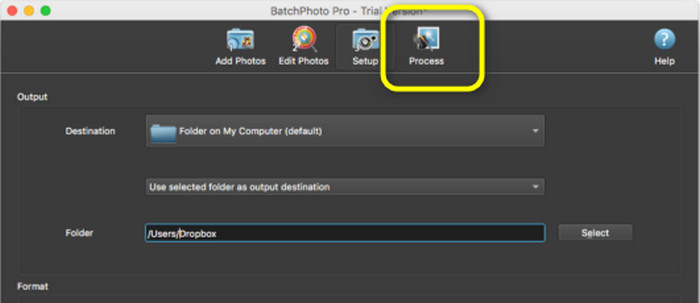
Teil 4. So konvertieren Sie SVG in PNG unter Windows
In diesem Teil zeigen wir Ihnen eine geeignete Offline-Methode zum Konvertieren von SVG in PNG. Du musst benutzen Fosshub sie umzuwandeln. Dies ist auch eine ausgezeichnete Wahl für Massen- und individuelle Bildformatanpassungen. Dieser Konverter bietet auch eine Batch-Konvertierungsoption. Mit dieser Funktion können Sie viele Dateien gleichzeitig konvertieren. Außerdem können Sie es kostenlos herunterladen. Allerdings ist Fosshub gerade für Anfänger schwer zu bedienen. Die Layouts oder die Benutzeroberfläche sind verwirrend, was schwer zu verstehen ist. Außerdem dauert der Installationsvorgang nach dem Herunterladen des Programms zu lange. Außerdem kann dieser Offline-Konverter nur SVG in PNG konvertieren. Andere Bilddateiformate werden nicht unterstützt. Das bedeutet, dass Sie dieses Programm nicht verwenden können, wenn Sie andere Bildformate konvertieren möchten.
Schritt 1: Gehe zum Fosshub Website und laden Sie das Programm herunter. Fahren Sie dann mit der Installation fort und führen Sie sie auf Ihrem Desktop aus.
Schritt 2: Gehen Sie zur oberen Benutzeroberfläche und klicken Sie auf die Hinzufügen > Dateien hinzufügen Option für den nächsten Schritt. Wenn der Computerordner auf dem Bildschirm angezeigt wird, klicken Sie auf das SVG-Bild, das Sie konvertieren möchten, und öffnen Sie es.
Schritt 3: Klicken Sie für Ihren letzten Schritt auf Start Schaltfläche in der oberen rechten Ecke der Benutzeroberfläche. Warten Sie auf den Konvertierungsprozess, bis er abgeschlossen ist. Nach einigen Sekunden können Sie das konvertierte Bild anzeigen, indem Sie auf klicken Öffnen Schaltfläche in der unteren rechten Ecke der Benutzeroberfläche. Klicken Sie hier, um zu erfahren, wie Sie konvertieren SVG zu JPG.
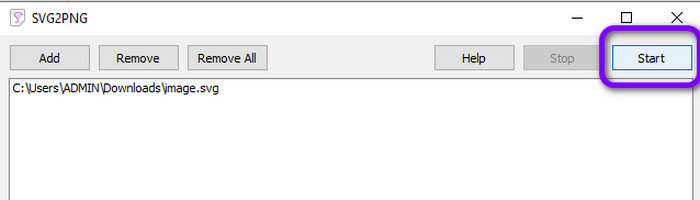
Teil 5. Häufig gestellte Fragen zum Konvertieren von SVG in PNG
1. Was ist der Unterschied zwischen SVG, JPG und PNG?
SVG ist ein Grafikformat, das Vektoren verwendet und Bilder als Zahlenwerte darstellt. PNG verwendet Binärcodierung, um Bilddaten zu komprimieren, während JPG ein Raster- oder Bitmap-Bildformat ist. Das ideale Format für Grafikdesigndateien ist SVG. Das liegt daran, dass jeder die tatsächlichen Größen der einzelnen Bildteile leicht erkennen kann.
2. Steigt die Qualität beim Vergrößern der SVG-Datei?
Nein. Das Gute am SVG-Dateiformat ist, dass Sie sie vergrößern können, ohne ihre Qualität zu beeinträchtigen.
3. Ist PNG oder SVG besser?
Es hängt davon ab, wie Sie die Datei verwenden. Wenn Sie Logos, Diagramme oder Grafiken erstellen möchten, verwenden Sie SVG. Wenn Sie Bildebenen erstellen möchten, ist PNG besser.
Fazit
SVG ist das richtige Format für animierte Bilder, Linien und Logos. Wenn Sie jedoch komplexe Bilder anzeigen und verwenden möchten, ist PNG besser. Also, wenn Sie konvertieren möchten SVG zu PNG, verwenden FVC Free Image Converter. Mit diesem Online-Konverter können Sie Bilddateien unkompliziert konvertieren.



 Video Converter Ultimate
Video Converter Ultimate Bildschirm recorder
Bildschirm recorder



